11 सबसे अच्छे OnePlus 5 कैमरा टिप्स और ट्रिक्स
अनेक वस्तुओं का संग्रह / / February 16, 2022
वनप्लस 5 के कैमरे ने अपनी कैमरा तकनीक में कुछ दिलचस्प बदलाव किए हैं। के साथ आने वाला पहला वनप्लस डिवाइस होने के अलावा डुअल कैमरा सेटअप, यह एक सुपर फास्ट ऑटोफोकस (फास्ट एएफ) मानक को भी स्पोर्ट करता है। प्लस नवीनतम के साथ EIS. का समावेश टेक, आपके पास लगभग पूर्ण है वनप्लस 5. में कैमरा.

का अधिकतम लाभ उठाने के लिए वनप्लस 5 कैमरा, हम गाइडिंग टेक में, कैमरा ऐप के हर नुक्कड़ पर गए हैं और सबसे अच्छे वनप्लस 5 कैमरा टिप्स और ट्रिक्स की सूची लेकर आए हैं।
आएँ शुरू करें।
यह भी देखें: OnePlus 5 की बैटरी लाइफ बढ़ाने के 7 तरीके1. सामान्य फोटो सहेजें विकल्प को सक्षम करें
पोर्ट्रेट मोड या बोकेह मोड वनप्लस 5 के प्रमुख आकर्षणों में से एक है और यह अविश्वसनीय चित्र बनाता है। हालाँकि, कभी-कभी, यह मोड उचित छवि प्रस्तुत नहीं कर सकता है। जब आप हमेशा एक और तस्वीर क्लिक कर सकते हैं, तो समय बर्बाद क्यों करें जब वनप्लस 5 आपको तस्वीर के सामान्य संस्करण के लिए एक अच्छा विकल्प देता है?

सेटिंग (डिफ़ॉल्ट रूप से बंद) आपको समान चित्रों की दो प्रतियाँ सहेजने देती है — एक बोकेह के साथ और दूसरी बिना।
वनप्लस 5 के साथ आने वाली पर्याप्त मात्रा में जगह को देखते हुए, इस आसान सेटिंग को आज़माने के लिए यह उपयुक्त से अधिक होगा।
2. गहराई प्रभाव चिह्न का निरीक्षण करें
सहमत हूं कि वनप्लस 5 का गहराई प्रभाव सराहनीय है, विशेष रूप से नवीनतम कैमरा अपडेट के बाद, कुछ परिदृश्य ऐसे होते हैं जब पोर्ट्रेट मोड कार्रवाई में नहीं आता है। एक के लिए, जब रोशनी बहुत कम हो या विषय बहुत दूर हो।


यदि आप सुनिश्चित नहीं हैं कि यह मोड सक्रिय है या नहीं, तो देखें गहराई प्रभाव दृश्यदर्शी के निचले हिस्से में आइकन। एक अच्छी सेटिंग में, आइकन हरा चमक रहा होगा। लेकिन अगर सेटिंग सही नहीं है, तो वनप्लस 5 आपको ग्रे आउट के साथ अलर्ट करेगा गहराई प्रभाव चिह्न।
चेक आउट OnePlus 5 में FileDash फीचर कैसे काम करता है.3. मैक्रोज़ के लिए सेकेंडरी लेंस का उपयोग करें
जब मैक्रोज़ कैप्चर करने की बात आती है तो वनप्लस 5 का प्राइमरी लेंस काफी मुश्किल हो सकता है। उदाहरण के लिए, फ़ोकस सेट करना कभी-कभी थोड़ा मुश्किल होता है।
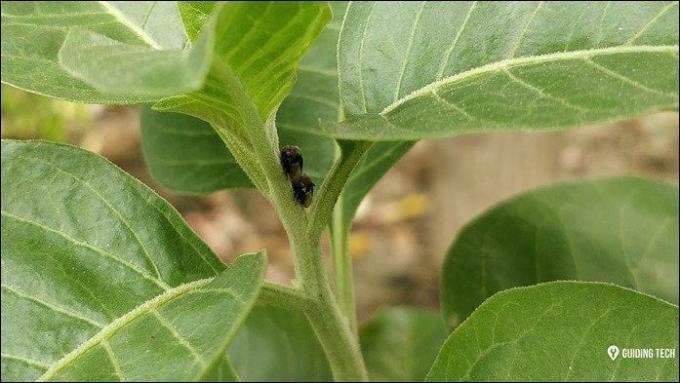
मैक्रोज़ को कैप्चर करने के लिए टेलीफ़ोटो ज़ूम लेंस का उपयोग करके आप इस समस्या को दूर कर सकते हैं क्योंकि यह आपको इस विषय के करीब आने देता है ताकि इसे इसकी सारी महिमा में कैप्चर किया जा सके।
आपको बस 2x आइकन पर टैप करना है, AE/AF सेटिंग में लॉक करना है और स्थिर हाथ से क्लिक करना है।
4. प्रो मोड का उपयोग करें
दिन के अंत में, वनप्लस 5 का ऑटो मोड प्रकृति के कुछ बेहद खूबसूरत दृश्यों के साथ न्याय नहीं करता है।
सामान्य धारणा के बावजूद, प्रो मोड के साथ काम करना उतना कठिन नहीं है, बशर्ते आप फोटोग्राफी की मूल बातें जानते हों।
जैसा कि आप पहले से ही जानते होंगे, यह आपको एक्सपोजर स्तर, फोकस, आईएसओ, सफेद संतुलन या शटर गति के साथ खेलने देता है। उदाहरण के लिए, रात के समय की फोटोग्राफी के लिए, आप आईएसओ स्तर बढ़ा सकते हैं और आवश्यक विवरण को चलाने के लिए शटर गति को समायोजित कर सकते हैं। एक बार हो जाने के बाद, रॉ छवि संपादन के लिए तैयार है a थर्ड-पार्टी ऐप.


पहला चित्र प्रो मोड पर लिया गया है और बाद में SnapSeed द्वारा बढ़ाया गया है। ऑटो मोड में लैंडस्केप के अंतर पर ध्यान दें।
5. अपनी प्रो मोड सेटिंग सहेजें
यदि आप प्रो मोड के लिए विशिष्ट सेटिंग्स के एक सेट का उपयोग कर रहे हैं, तो आप उन्हें सहेज कर रख सकते हैं। वनप्लस 5 आपको दो प्रो सेटिंग्स- C1 और C2 तक सेव करने का अच्छा विकल्प देता है।

आपको बस C बटन को चुनना है, सेटिंग्स को एडजस्ट करना है और सेव C1 बटन पर क्लिक करना है। ड्रिल C2 सेटिंग्स के लिए भी समान है।
अब, जब भी आपको सहेजी गई सेटिंग्स की आवश्यकता हो, बस बाईं ओर के बटनों पर टैप करें और आप दूर क्लिक करने के लिए तैयार हैं।
6. इमर्सिव कैमरा मोड के साथ काम करें
सहमत हूं कि क्षैतिज रेखा और सेटिंग्स आपको एक शानदार तस्वीर क्लिक करने के लिए आवश्यक संदर्भ देती हैं। लेकिन अगर आप अंतिम शॉट लेते समय अव्यवस्था रहित इंटरफ़ेस चाहते हैं, तो सेटिंग में जाएं और स्विच को टॉगल करें इमर्सिव मोड.

इसलिए, एक बार एक्सपोज़र सेट हो जाने और फ़ोकस समायोजित हो जाने के बाद, इमर्सिव मोड में प्रवेश करने के लिए बस स्क्रीन पर स्वाइप करें। एक बार हो जाने के बाद, कैमरा सेटिंग्स को प्रकट करने के लिए ऊपर की ओर स्वाइप करें।
7. इन-हाउस एडिटिंग सूट का उपयोग करें
यदि आप किसी चित्र को ऑनलाइन साझा करने से पहले उसे टच-अप करना चाहते हैं, तो आप इसे इन-हाउस संपादन सूट के साथ आसानी से कर सकते हैं। आपको बस फोटो को ओपन करना है और एडिट पर टैप करना है।
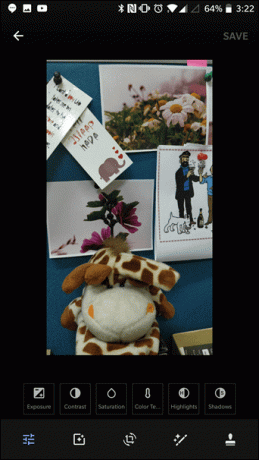
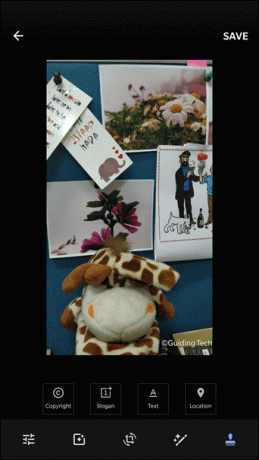
हालांकि इसमें कुछ विकल्पों के रूप में विकल्पों का एक विविध सेट नहीं है लोकप्रिय संपादन ऐप्सवे बुनियादी जरूरतों को पूरा करने के लिए पर्याप्त हैं। इसमें कंट्रास्ट, सैचुरेशन, एक्सपोजर, एडजस्टमेंट टूल और बेसिक क्रॉप टूल जैसे सभी पैरामीटर शामिल हैं।
OnePlus 5 के साथ, आप स्टैम्प भी जोड़ सकते हैं या वाटर-मार्क बिल्ट-इन वनप्लस 5 फोटो एडिटर के माध्यम से।8. एक्सपोजर समायोजन के लिए स्लाइड
ऑटो मोड में वापस आकर, वनप्लस 5 में निफ्टी एक्सपोज़र एडजस्टमेंट है। यदि आप के लिए एक्सपोज़र सेटिंग्स से परिचित थे वनप्लस 3/3टी, इसमें एक विषय पर ध्यान केंद्रित करना और फिर एक्सपोजर बढ़ाने के लिए दक्षिणावर्त घूमना शामिल था।
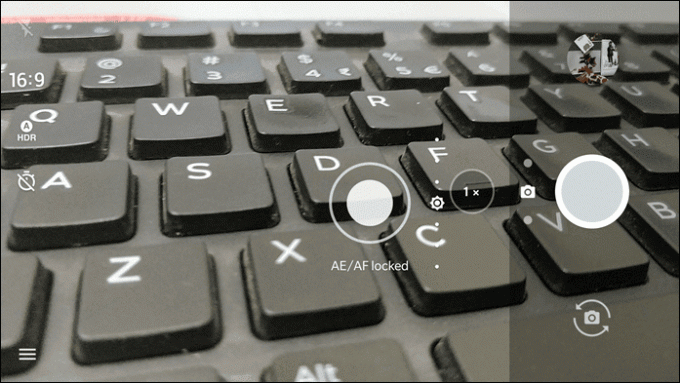
वनप्लस 5 में क्लॉक सेटिंग के बजाय आपको फोकस के बगल में एक वर्टिकल लाइन दिखाई देगी। एक्सपोजर को कम करने के लिए बस इसे नीचे स्लाइड करें और इसे बढ़ाने के लिए इसे ऊपर स्लाइड करें।
9. एक्सपोजर और फोकस लॉक करें
वनप्लस 5 में निफ्टी एएफ/एई लॉक है, जो एक्सपोजर लेवल को लॉक करता है और फोकस को स्थिर रखता है, भले ही लाइट की स्थिति बदल जाए या ऑब्जेक्ट हिल जाए।

इसलिए, यदि आप एक वीडियो रिकॉर्ड कर रहे हैं, तो यह मोड सुनिश्चित करेगा कि पूरी तरह से लगातार रोशनी हो, जिससे इसे और अधिक पेशेवर रूप दिया जा सके।
आपको बस इतना करना है कि इसे सक्षम करने के लिए व्यूफ़ाइंडर पर कुछ सेकंड के लिए लंबे समय तक दबाएं।
10. सेल्फी के लिए एचडीआर मोड का इस्तेमाल करें
सौंदर्य मोड सेल्फी शूटर इन दिनों एक डिफ़ॉल्ट प्रवास है। वनप्लस 5 एक पायदान ऊपर जाता है और सेल्फी के लिए निफ्टी एचडीआर मोड में पैक होता है। यह ऑटो एचडीआर डिफ़ॉल्ट रूप से चालू होता है, हालांकि, आप मैन्युअल एचडीआर मोड का विकल्प चुन सकते हैं या इसे पूरी तरह से बंद करना चुन सकते हैं।
यह भी देखें:अपने Android के कैमरे से अद्भुत और सुंदर HDR तस्वीरें कैसे क्लिक करें11. स्थान मोड चालू करें
अंत में, लोकेशन मोड को ऑन करना न भूलें। स्थान मोड बाद में किसी विशेष स्थान पर लिए गए चित्रों को ट्रैक करना आसान बनाता है।

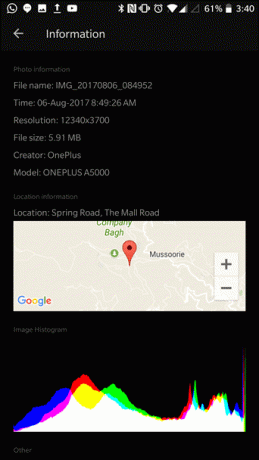
बस आज के लिए इतना ही
तो, इस तरह आप OnePlus 5 के साथ बेहतर तस्वीरें ले सकते हैं। यह देखते हुए कि कैमरा तकनीक वनप्लस 5 टीम के प्राथमिक फोकस में से एक है, अगर कोई इसका अधिकतम उपयोग नहीं करता है तो यह शर्म की बात होगी। और अगर आप चाहते हैं कि आपकी पसंदीदा ट्रिक यहां प्रदर्शित हो, तो आप जानते हैं कि टिप्पणी अनुभाग कहां है।
अगला देखें:कंप्यूटर से Google फ़ोटो और डिस्क का बैकअप और सिंक कैसे करें
अंतिम बार 03 फरवरी, 2022 को अपडेट किया गया
उपरोक्त लेख में सहबद्ध लिंक हो सकते हैं जो गाइडिंग टेक का समर्थन करने में मदद करते हैं। हालांकि, यह हमारी संपादकीय अखंडता को प्रभावित नहीं करता है। सामग्री निष्पक्ष और प्रामाणिक रहती है।



